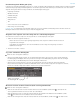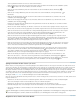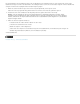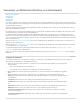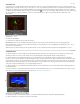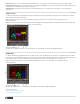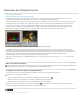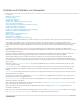Operation Manual
Erstellen und Verändern von Sequenzen
Nach oben
Schnittfenster
Navigieren in einer Sequenz
Arbeiten mit Spuren
Festlegen der Spuranzeige
Erstellen einer Sequenz
Erstellen einer benutzerdefinierten Sequenzvorgabe
Ändern der Sequenzeinstellungen
Ändern der Auflösungseinstellungen einer Sequenzvorschau
Erstellen einer Widescreen-Sequenz
Erstellen einer HDV- oder HD-Sequenz
Erstellen einer Sequenz mit unkomprimierter Videowiedergabe
Erstellen von Sequenzen für RED-Filmmaterial
24p-Sequenzen
Beginnen einer Sequenz für mobile Geräte
Benutzen mehrerer Sequenzen
Verschachteln von Sequenzen
Anhängen von Untertiteldateien (CS5.5 und höher)
In Premiere Pro legen Sie die Einstellungen der einzelnen Sequenzen fest, schneiden Clips zu und setzen Clips zu Sequenzen zusammen.
Jedes Premiere Pro-Projekt kann eine oder mehrere Sequenzen enthalten. Die einzelnen Sequenzen in einem Projekt können jeweils
unterschiedliche Einstellungen aufweisen. Ein Projekt kann beispielsweise eine Sequenz enthalten, die für Breitbild-DV-Assets mit 30 fps optimiert
wurde, während eine andere Sequenz für Standard-DV-Assets mit 24 fps und wieder eine andere Sequenz für HDV-Filmmaterial ausgelegt
wurde.
Sie erstellen oder ordnen Sequenzen in einem oder mehreren Schnittfenstern, wo die enthaltenen Clips, Übergänge und Effekte grafisch
dargestellt werden. Sie können eine Sequenz in einer Registerkarte im Schnittfenster neben anderen Sequenzen öffnen oder sie in einem eigenen
separaten Schnittfenster anzeigen.
Eine Sequenz kann aus mehreren Video- und Audiospuren bestehen, die parallel im Schnittfenster laufen. Mehrere Audiospuren werden zum
Einblenden oder Mischen von Clips eingesetzt. Eine Sequenz muss mindestens eine Videospur und eine Audiospur enthalten.
Sequenzen mit Audiospuren müssen außerdem eine Masterspur enthalten, in der die einzelnen Audiospuren abgemischt werden. Mehrere
Audiospuren werden zum Mischen von Audio eingesetzt. Sie können den von den einzelnen Audiospuren unterstützten Audiokanaltyp angeben
und entscheiden, wie sie an eine Master-Audiospur gesendet werden. Um den Mischvorgang noch besser steuern zu können, können Sie Submix-
Spuren erstellen.
Andrew Devis zeigt in diesem Video-Lernprogramm auf der Creative COW-Website, wie Sie anhand der bekannten Abmessungen eines Clips
eine neue Sequenz erstellen.
In diesem Video-Lernprogramm zeigt Andrew Devis, wie Sie aus den Abmessungen eines Clips eine neue Sequenz erstellen, indem Sie einen
Clip auf die Schaltfläche „Neues Objekt“ im Projektfenster ziehen. Weiterhin wird die Funktion „Standardwert für Skalierung auf Framegröße“
erläutert.
In diesem Kapitel aus dem Buch „Adobe Premiere Pro Classroom in a Book“ wird beschrieben, wie Sie Projekte, Sequenzen einrichten, wenn Sie
die Arbeit mit Premiere Pro beginnen.
Tracy Peterson hat ein Video-Lernprogramm für die Adobe-Website erstellt, in dem Sie detailliert in die verschiedenen Verbesserungen bei der
Bearbeitung in Premiere Pro CS5 eingeführt werden.
Sehen Sie sich dieses Video von Andrew Devis auf der Creative COW-Website an, um sich über das Bearbeiten von Quellmaterial mit bereits
angewendeten Effekten zu informieren.
Weitere Informationen über Bearbeitungswerkzeuge finden Sie im Kapitel „Using editing tools: rolling, ripple, slip, slide, lift, and extract“ aus dem
Buch „Adobe Premiere Pro CS5 Classroom in a Book“.
Weitere Informationen über die ersten Schritte bei der Bearbeitung in Premiere Pro erhalten Sie in diesem Video von Learn by Video und
Video2Brain von Maxim Jago.
Weitere Ressourcen für die ersten Schritte bei der Bearbeitung in Premiere Pro stehen in diesem Blog-Beitrag von Kevin Monahan zur Verfügung.
FAQ: „How do I choose the right sequence settings?“ (Wie wähle ich die richtigen Sequenzeinstellungen aus?)
Schnittfenster